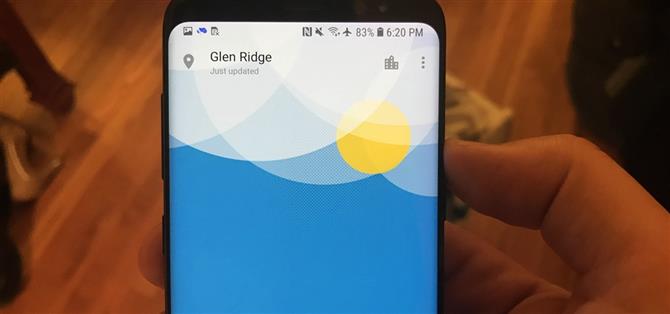OnePlus 6 je konečně v rukou zákazníků spolu se špičkovými specifikacemi – a ano, zářez. Ale můžete začít používat některé ze svých zásobních aplikací již dnes, díky uživateli erdarafet XDA, který tuto aplikaci Weather přenesl přímo ze zdroje.
Aplikace OnePlus Weather je jednoduchá a nádherná a při použití v telefonu se jistě otočí několik hlav. Přesto, pokud nejste obeznámeni s aplikacemi s bočním posunem, může být tento proces zcela cizí. Dokonce i když vás tato myšlenka zastrašuje, přečtěte si další informace o instalaci aplikací „Neznámé“, jako je tato.
Krok 1: Povolení neznámé služby / instalace neznámých aplikací
Pokud používáte systém Android Nougat nebo nižší, musíte nejprve aktivovat Neznámé zdroje. To umožní telefonu nainstalovat aplikace, jako je ten, který pochází z obchodu Google Play.
Pokud používáte aplikaci Android Oreo nebo vyšší, musíte udělit oprávnění prohlížeče k instalaci Neznámé aplikace. To lze provést předběžně nebo jako skutečně instalujete aplikaci OnePlus Weather. Snadno se to dělá v době instalace, protože stačí klepnout na „Nastavení“, pak zaškrtnout políčko a vrátit se zpět stisknutím tlačítka „Instalovat“.
Krok 2: Nainstalujte počasí OnePlus
Jakmile dovolíte telefonu nainstalovat aplikace mimo Google Play, najděte APK OnePlus APK z níže uvedeného odkazu. Na výzvu klikněte na tlačítko „Stáhnout“. Možná budete muset dlouze stisknout odkaz a otevřít jej na nové kartě, pokud máte potíže. Po dokončení stahování se soubor zobrazí ve vašem oznámení. Vytáhněte jej a klepněte na něj.
- Stáhněte si nejnovější aplikaci OnePlus Weather (.apk)


Poté budete dotázáni, zda chcete aplikaci OnePlus Weather nainstalovat. Klepnutím na tlačítko „Instalovat“ potvrďte, že chcete nainstalovat, a po dokončení instalace klepněte na tlačítko „Otevřít“.
Pokud jste se rozhodli počkat až do okamžiku udělení oprávnění prohlížeče k instalaci Neznámých aplikací v systému Android 8.0+, klepněte na tlačítko „Nastavení“ po výzvě a potom na následující obrazovku povolte přepínač. Stiskněte tlačítko Zpět a potom pokračujte klepnutím na možnost Instalovat.


Krok 3: Začněte používat aplikaci Weather OnePlus
Ve výchozím nastavení počasí zobrazí počasí pro vaši aktuální polohu. Další místa můžete přidat také klepnutím na ikonu v pravém horním rohu, která vypadá jako budova, na ikonu plus v pravém dolním rohu a vyhledáním místa podle názvu.



Přejděte prstem doprava na hlavní obrazovku, chcete-li procházet vaše umístění, nebo přejet prstem nahoru, abyste odhalili 6denní předpověď.


Pokud klepnete na nabídku se třemi body v pravém horním rohu a na „Nastavení“, můžete změnit způsob zobrazování teploty (Fahrenheita nebo Celsia), jak se zobrazuje vlhkost (relativní vs. g / m ^ 3) a zda chcete vidět „Upozornění na počasí“, které vás upozorní na neobvyklé vzory počasí.



Nyní jste všichni připraveni nabádat každého, aby si myslel, že máte s touto aplikací Weather nějaký lesklý nový OnePlus 6.